写写微课是一款由robotpen推出的微课制作软件,主要由微课堂、我的微课、我的资源、设置等部分组成,使用前需要使用手机号(用户名)和密码进行登陆。所有用户都可以通过写写微课PC版制作属于自己的微课课件,需要的教师们可以下载官方版使用。

应用场景
一支笔可以录制微课;普通纸张书写,老师讲解同时进行书写,实时保存书写笔迹和授课音频,并可通过微课录制APP、微信和QQ等工具进行分享;支持Windows、安卓、iOS平台,提供SDK二次开发。
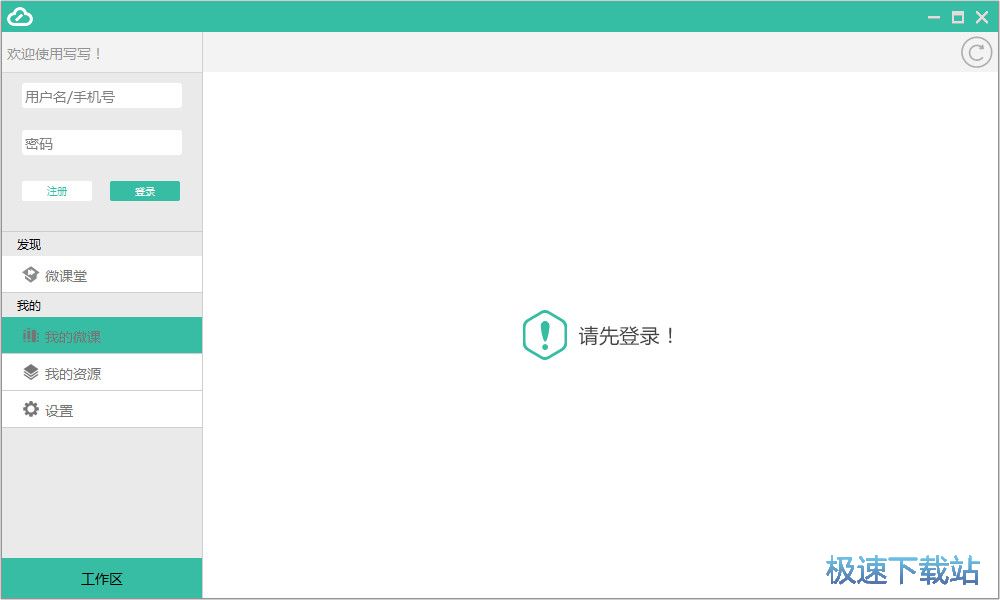
软件优势
操作简便 · 随时录制
不需要额外的录屏软件设备,不需要对视频进行后期复杂的剪辑、合成,只需Robotpen智能书写本,可以在任意纸张上流畅书写,快速上手。
回归纸笔 · 极致书写
提供流畅的书写体验,不改变传统书写习惯,保留真实手写效果的同时进行语音讲解录制,将原生态的教学过程自动呈现于微课作品中。

云端存储 · 轻松分享
书写数据云端自动存储,安全便捷,微课录制完成后可在应用程序中将微课轻松分享至微信和QQ等第三方平台,真正做到自由学、轻松传。
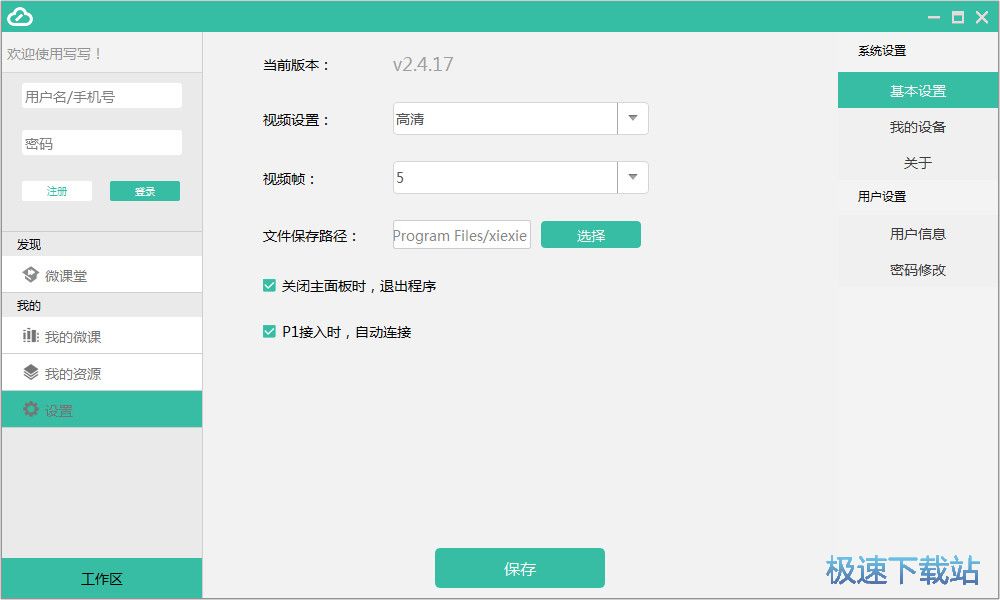
使用方法
手写设备和写写微课建立连接:
T9W手写板通过USB数据线连接至电脑。
T7A手写板通过蓝牙适配器连接至电脑(蓝牙适配器接入电脑即可)。
写写微课的操作:
点击设置-我的设备-当前设备 看是否显示当前设备名,如果显示设备名,则说明连接成功。
1、开始录制微课
点击进入工作区
点击开始按钮,进入录制模式
老师一边在手写板上书写一边进行语言的讲解,此时笔迹会同步到写写微课上。
2、“我的资源”的使用
点击“我的资源”按钮,出现本地资源和云端资源。
其中本地资源包括本地截图和本地微课;云端资源包括云端的PPT资源、PDF资源、Word资源以及三种资源的上传和资源文件插入画布功能。
3、完成录制微课
点击录制完成按钮,可根据实际需要更改文件名称,可在我的资源-本地微课中找到录制成功的微课
文件信息
文件大小:72965390 字节
MD5:7E53CC9E9372EF4BEF9494379DCA7C33
SHA1:DE44A64578A0935D9D37EDF027BC2CC250E2C3D6
官方网站:http://www.robotpen.cn/download.html
相关搜索:微课
- 共 0 条评论,平均 0 分 我来说两句
- 人气英雄联盟下载官方下载
- 《英雄联盟》(简称LOL)是由美国拳头游戏(Riot Games)开发、中国大陆地区腾讯游戏代理运营的英雄对战MOBA... [立即下载]
- 好评QQ浏览器 10.4.3532.400 正式版
- QQ浏览器(英文名称:QQBrowser)是腾讯公司比较新发布的多标签网页浏览器软件,可以说是腾讯TT的终极升级版... [立即下载]
更多同类软件推荐
- 44980学而思在线 1.2.8.209 官方版
- 43312MDSolids 6.1.0.2 注册安装版
- 32196直播云学生端 1.6.5.9 官方64位版...
- 31354爱校园 16.8.26.0 官方版
- 27820粉笔直播课 3.0.0.1134 官方版
- 22530智慧门 2.3.1.17 官方版
- 20315真轻松干部网络学习自动点击工具...
- 18190高途课堂 7.5.5 官方版
- 17233CEET高考倒计时器 1.1.43 安装版...
- 14045ClassIn 2.3.1.18 官方版

